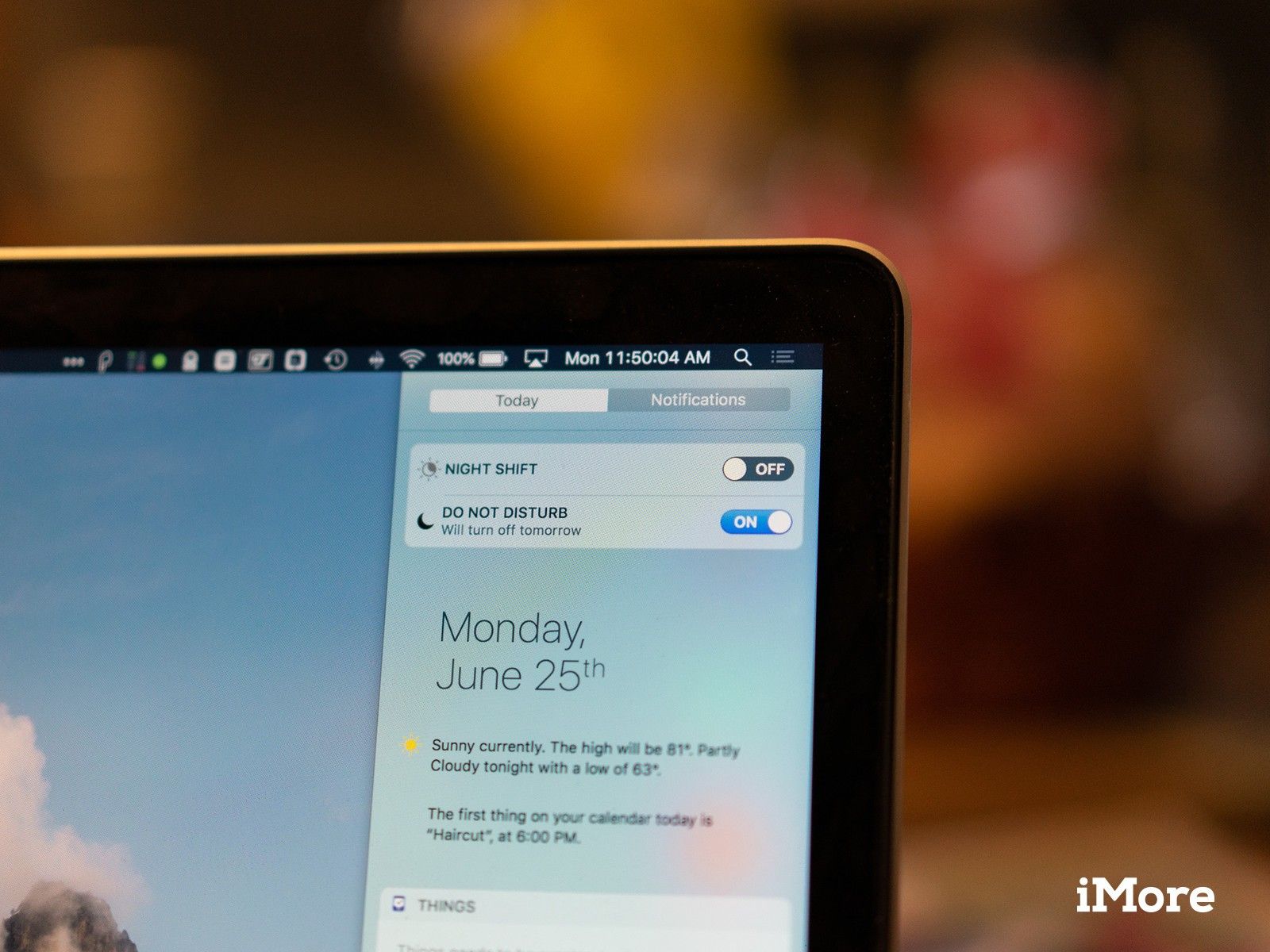
«Не беспокоить» предотвращает постоянное оповещение Mac о том, что вы предпочитаете сосредоточиться на текущей задаче. Его легко включить, и вы можете настроить «Не беспокоить» для включения и выключения по расписанию или при определенных обстоятельствах. Вы даже можете выбрать, когда функция «Не беспокоить» пропускает уведомления о вызовах.
Вот как использовать и настраивать «Не беспокоить» на вашем Mac.
Как активировать Не беспокоить на вашем Mac
- Нажмите на Значок Центра уведомлений в правом верхнем углу строки меню, или проведите влево двумя пальцами от правого края трекпада вашего Mac.
манускрипт к вершине Центра уведомлений.
![Нажмите значок Центра уведомлений, прокрутите вверх]()
Нажмите на Не беспокоить переключатель к На позиция.
![Включите или выключите Не беспокоить]()
Вместо того, чтобы делать что-либо из этого, вы можете удерживать Ключ выбора на клавиатуре и нажмите на Значок Центра уведомлений включить или выключить функцию «Не беспокоить».
Как настроить «Не беспокоить» на вашем Mac
- открыто Системные настройки из папки Mac в Dock или приложения.
Нажмите Уведомления.
![Откройте Системные настройки, нажмите «Уведомления».]()
- Нажмите на флажок рядом с От времени] ко времени].
Нажмите на стрелки сразу после Из: а также чтобы: поля для выбора диапазона времени, в который вы хотите включить режим «Не беспокоить».
![Установите флажок, нажмите стрелки]()
- Нажмите на флажок за Когда дисплей спит если вы хотите, чтобы функция «Не беспокоить» автоматически включалась, когда дисплей вашего Mac переходит в спящий режим.
Нажмите на флажок за При зеркалировании на телевизоры и проекторы если вы не хотите, чтобы уведомления отображались на вашем Mac при проецировании экрана вашего Mac на телевизор или проектор (это не относится к внешним мониторам).
![Нажмите флажок, нажмите другой флажок]()
- Нажмите на флажок за Разрешить звонки от всех если вы все еще хотите получать уведомления о вызовах, когда включен режим «Не беспокоить».
Нажмите на флажок за Разрешить повторные звонки если вы хотите, чтобы повторные вызовы с того же номера в течение трех минут все еще проходили.
![Нажмите флажок, нажмите другой флажок]()
Оцените статью!
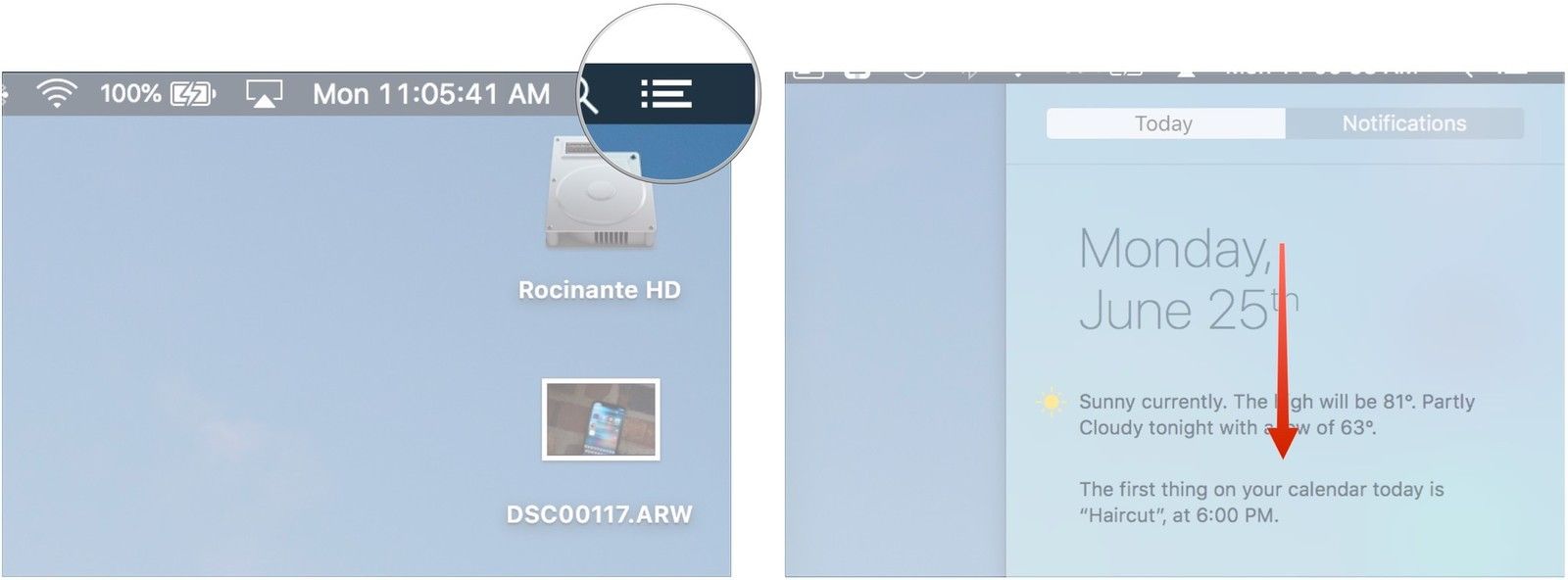
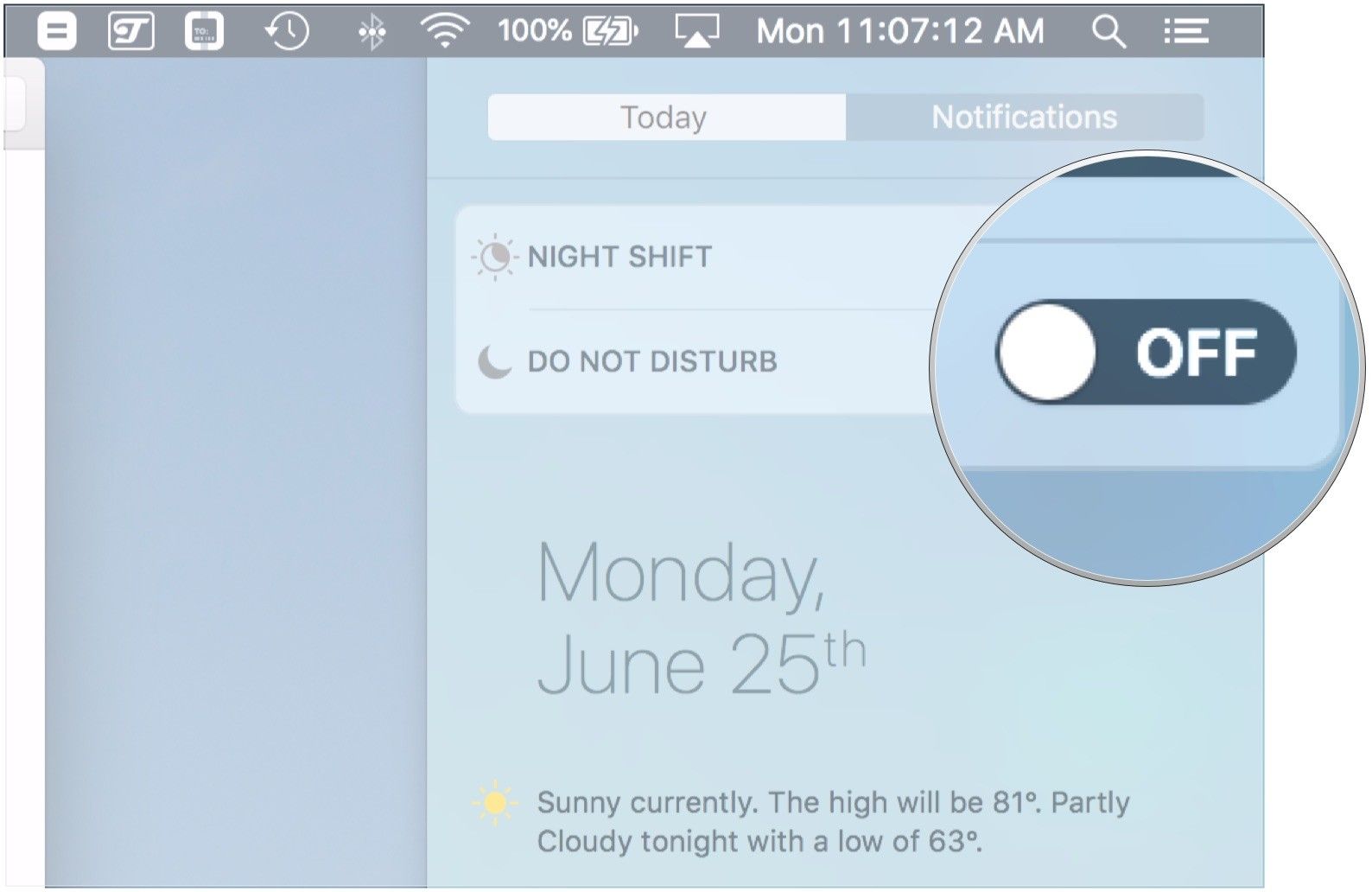
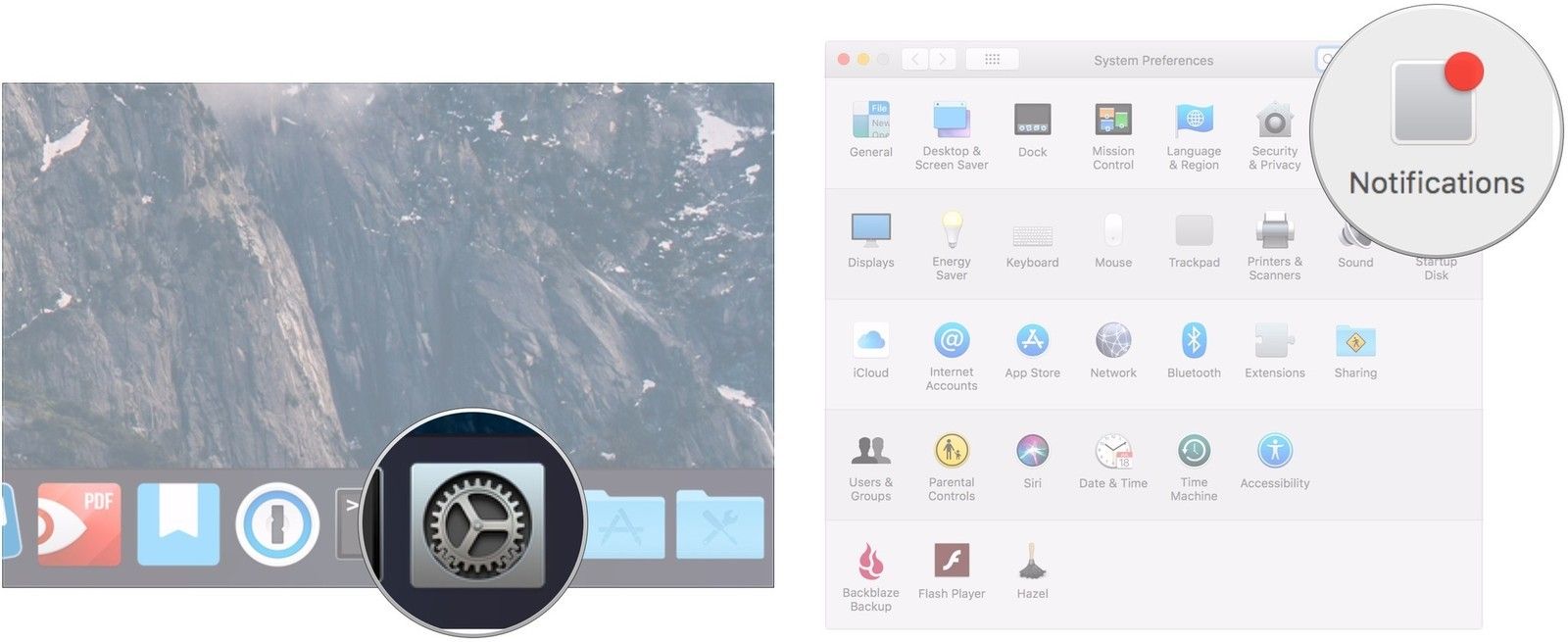
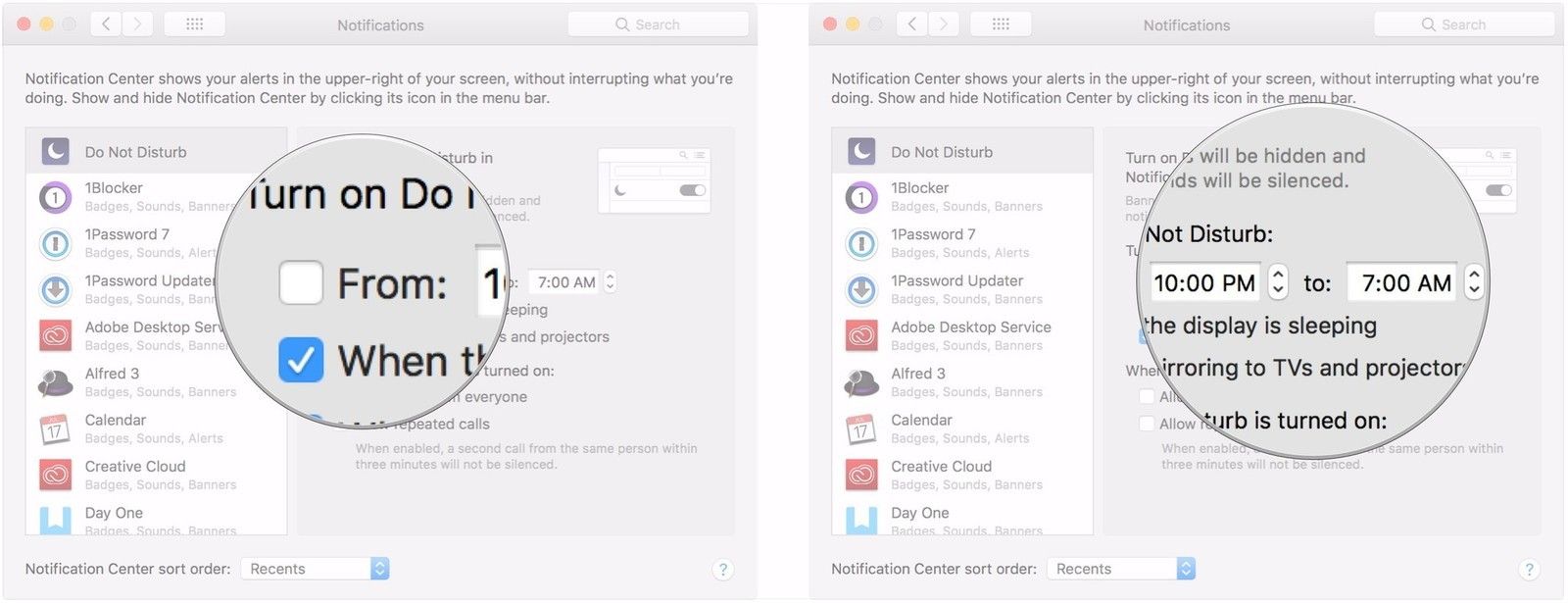
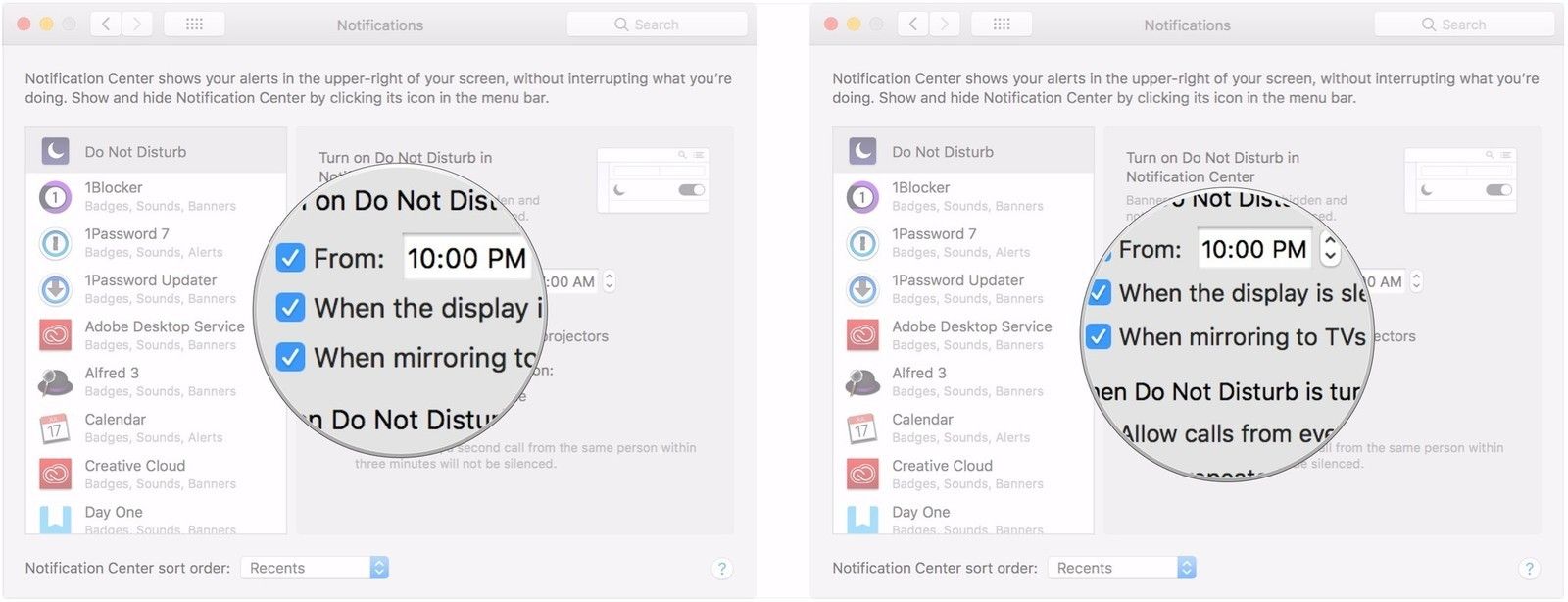
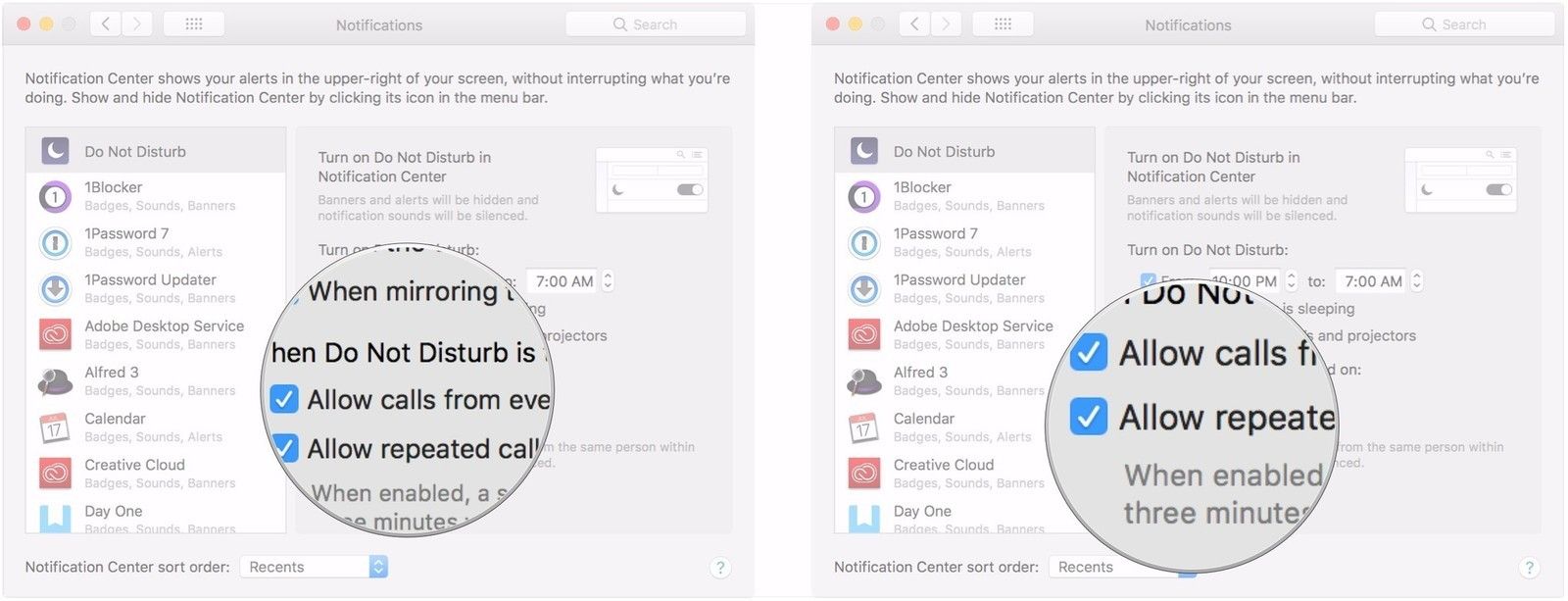

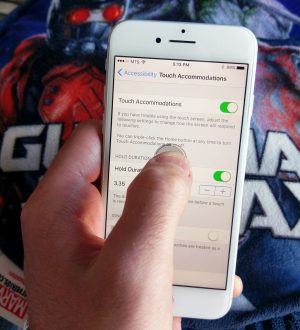
![Как исправить то, что Apple iPhone XS Face ID не работает [Руководство по устранению неполадок]](https://appleb.ru/wp-content/uploads/2020/04/0-244-300x330.jpg)
Отправляя сообщение, Вы разрешаете сбор и обработку персональных данных. Политика конфиденциальности.